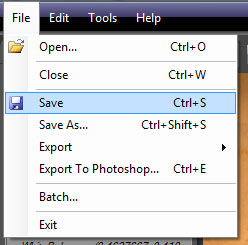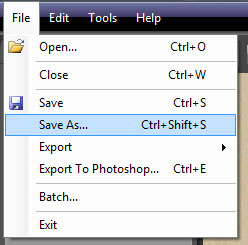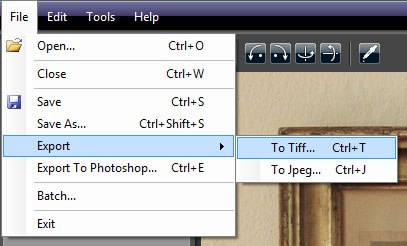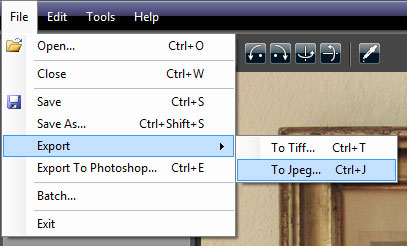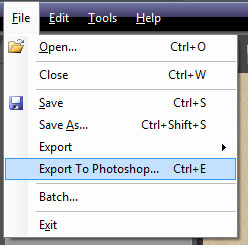Si vous prévoyez de retravailler ultérieurement sur un projet, il est absolument indispensable de l’enregistrer en utilisant le format de fichier projet PhotoEngine (fichier .rcd). Si ce n’est pas le cas, vous pouvez tout simplement exporter l’image finale sans enregistrer le projet (ce qui n’est pas recommandé).
Le format de fichier projet PhotoEngine (fichier .rcd) vous fait bénéficier des caractéristiques suivantes :
- L’historique complet des modifications (Timeline) est sauvegardé et restitué à chaque nouveau lancement du projet dans PhotoEngine.
- Le traitement des images est non-destructif. Le format de fichier projet PhotoEngine contient un lien vers vos images originales : vos photos originales ne sont donc jamais modifiées par PhotoEngine.
- Les fichiers projet PhotoEngine sont très légers et s’enregistrent de façon quasi instantanée.
Sauvegarde d’un projet :
- Appuyez simultanément sur les touches Ctrl-S ou sélectionnez « Save » dans le menu « File ».
- Le fichier du projet est réécrit avec l’état actuel des modifications.
- S’il s’agit de la première sauvegarde du fichier, une fenêtre de dialogue s’ouvre afin de vous permettre de nommer le fichier.
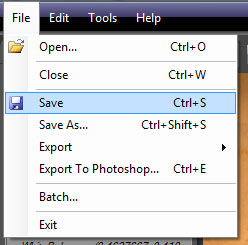
Renommer et sauver un projet :
- Appuyez simultanément sur les touches Ctrl-Maj-S ou sélectionnez « Save As... » dans le menu « File ».
- Dans la fenêtre de dialogue, sélectionnez : PhotoEngine file (*.rcd).
- Entrez le nom du fichier.
- Cliquer sur le bouton « Save ».
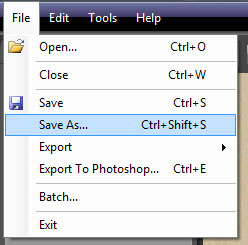
Si vous souhaitez post-traiter une image dans un autre logiciel, la publier en ligne ou pour tout autre activité, il est nécessaire d’exporter cette image sous un format standard.
Export au format TIFF ou JPEG :
- Appuyez simultanément sur les touches Ctrl-Maj-S ou sélectionnez « Save As... » dans le menu « File ».
- Dans la fenêtre de dialogue, sélectionnez : TIFF (*.tif) ou JPEG (*.jpg).
- Entrez le nom du fichier.
- Cliquer sur le bouton « Save ».
- Sélectionnez les paramètres TIFF ou JPEG désirés.
- Cliquez sur le bouton « OK ».
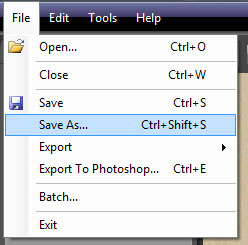
Export direct au format TIFF :
- Appuyez simultanément sur les touches Ctrl-T ou sélectionnez Export > To Tiff... dans le menu « File ».
- Entrez le nom du fichier.
- Cliquer sur le bouton Save.
- Sélectionnez les paramètres TIFF désirés.
- Cliquez sur le bouton « OK ».
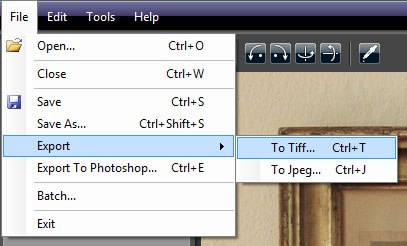
Export direct au format JPEG :
- Appuyez simultanément sur les touches Ctrl-J ou sélectionnez Export > To Jpeg... dans le menu « File ».
- Entrez le nom du fichier.
- Cliquer sur le bouton Save.
- Sélectionnez les paramètres JPEG désirés.
- Cliquez sur le bouton « OK ».
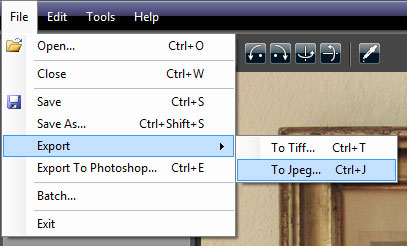
Export direct vers une application externe :
- Appuyez simultanément sur les touches Ctrl-E ou sélectionnez « Export To My Tool... » dans le menu « File ».
- Entrez le nom du fichier.
- Cliquer sur le bouton « Save ».
- Sélectionnez les paramètres souhaités.
- Cliquez sur le bouton « OK ».
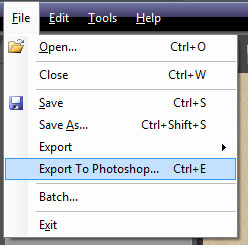
Par défaut PhotoEngine exporte vers Adobe® Photoshop®. Vous pouvez choisir une autre application en sélectionnant « External Editor Preferences... » dans le menu « Edit ».
Pour plus d’informations sur les options d’export, merci de lire le chapitre sur les options d’export.
Précédent Suivant